如何使用 Git Lab 庫
安裝完Git之後開始使用 Git Lab 進行版本管控。 Git 安裝
首先
先到 Git Lab 申請帳號。
會使用 Git Lab 是因為他有提供免費的私有專案。
Git Hub 是大多數人使用的但是他有安全性的疑慮。
帳號申請完畢之後必須要把你的電腦與 Git Lab 進行連接。
登入Git Lab 後點擊右上角選擇 Profile Setting 選擇 SSH Key 。
開啟 Git Bash 在Git Bash 中輸入。
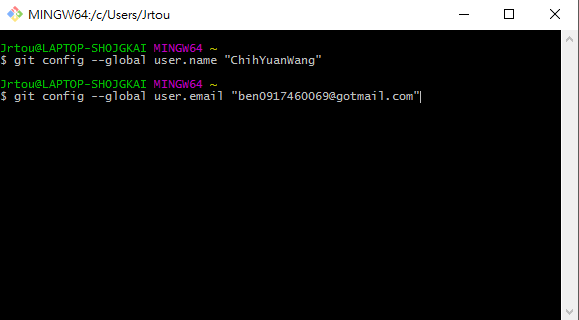
然後輸入$ cat id_rsa.pub 把顯示的KEY 複製貼在 Git Lab SSH KEY 的頁面中。
貼上SSH Key 後點一下Tittle 他會自動幫你帶入電腦資訊按下ADD Key 就完成了。
確認是否與 Git Lab 連線成功。
輸入 ssh -T git@gitlab.com
出現 Welcome to GitLab, 你設定的用戶名稱!
代表連線成功。
先建一個空白專案。
登入Git Lab 後點擊右上角選擇 Profile Setting 選擇 SSH Key 。
開啟 Git Bash 在Git Bash 中輸入。
$ git config --global user.name "你 Git Lab 的名稱"
$ git config --global user.email "你 Git Lab 註冊的Email"
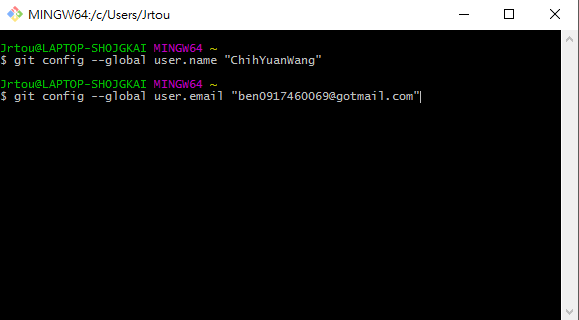
輸入完之後再輸入$ git config --list。
確認是否資料正確。
輸入$ cd ~/.shh
然後都案Enter 就可以產生 SSH Key。
如果已經有 Key 會出現此畫面
請按一次 Enter 後輸入 n 不要overwrite 你已經存在的Key 。
輸入$ cd ~/.shh
後再輸入 ls 確認是否已經有SSH KEY
輸入$ssh-keygen 建立SSH Key。
然後都案Enter 就可以產生 SSH Key。
如果已經有 Key 會出現此畫面
請按一次 Enter 後輸入 n 不要overwrite 你已經存在的Key 。
然後輸入$ cat id_rsa.pub 把顯示的KEY 複製貼在 Git Lab SSH KEY 的頁面中。
貼上SSH Key 後點一下Tittle 他會自動幫你帶入電腦資訊按下ADD Key 就完成了。
確認是否與 Git Lab 連線成功。
輸入 ssh -T git@gitlab.com
出現 Welcome to GitLab, 你設定的用戶名稱!
代表連線成功。
先建一個空白專案。
點擊左邊的 Projects 後點擊右上方的綠色按鈕 New Project。
- A:專案名稱
- B:可以從其他 Git 庫 Import 專案近來。
- C:專案的描述。
- D:專案的屬性。
Private:必須授予權限的用戶才可以訪問。
Internal:有登入帳號的人就可以下載你的專案。
Public:公開你的專案。
建立完成後出現此畫面
下方會有使用的指令提示
萬一忘記global name 與 email 要怎設定這裡會有提示。
然後如果是還沒開始的專案可以利用下方指令。
把 repository clone 到你想要的資料夾開始進行本版管控。
我想把在Git Lab 上建立的 GitLabTest
放在D槽目錄下。

萬一忘記global name 與 email 要怎設定這裡會有提示。
然後如果是還沒開始的專案可以利用下方指令。
把 repository clone 到你想要的資料夾開始進行本版管控。
我想把在Git Lab 上建立的 GitLabTest







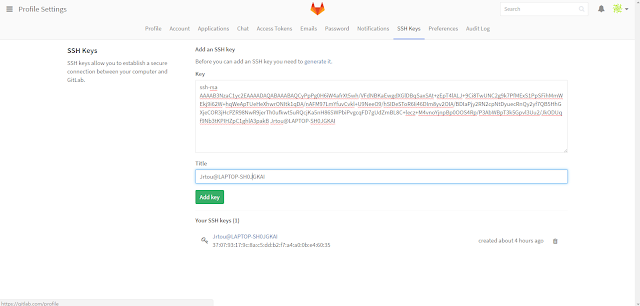









0 意見:
張貼留言